포켓몬스터 브릴리언트 다이아몬드와 샤이닝펄에서 스네젤을 위빌로 진화시키는 방법
스네젤을 위빌레로 진화시키는 방법 - 포켓몬 브릴리언트 다이아몬드와 샤이닝펄 플레이어를 위한 가이드 포켓몬스터 브릴리언트다이아몬드와 샤이닝펄을 플레이하고 있다면 스니즐을 위빌로 진화시키는 방법이 궁금할 수 있습니다. 저희가 도와드리겠습니다! 이 가이드에서는 스니즐을 강 …
기사 읽기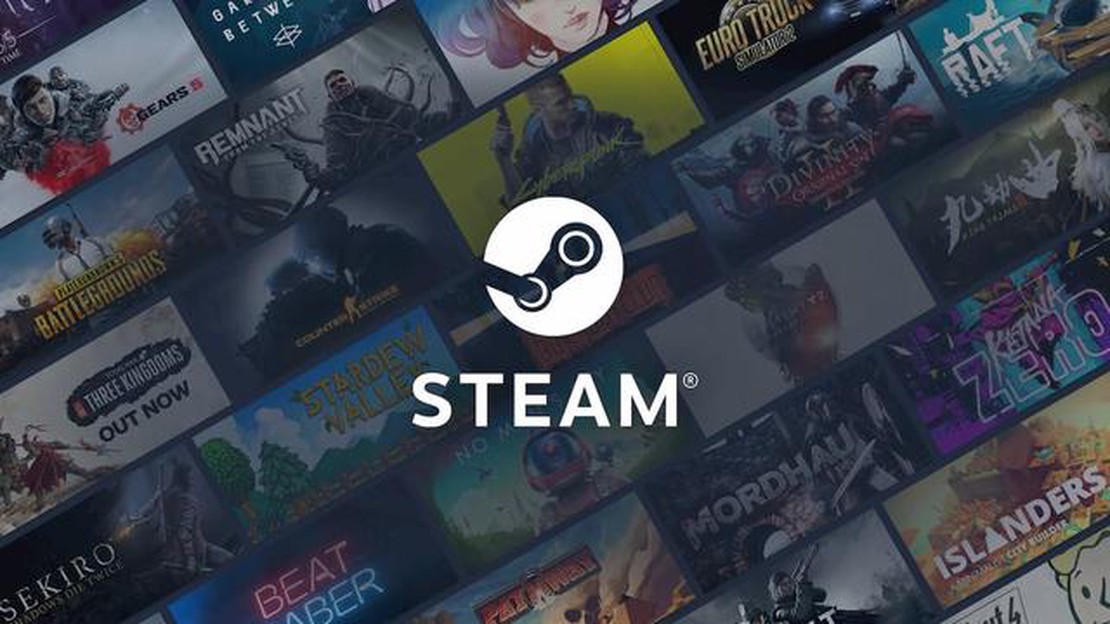
Steam은 Valve Corporation에서 개발한 비디오 게임을 위한 인기 있는 디지털 배포 플랫폼입니다. 이를 통해 사용자는 컴퓨터에서 게임을 구매, 다운로드 및 플레이할 수 있습니다. Steam이 다른 게임 플랫폼과 차별화되는 기능 중 하나는 위시리스트를 생성하고 공유하는 기능입니다. 위시리스트는 플레이하고 싶은 게임을 추적하고 친구가 추천하는 새로운 게임을 발견할 수 있는 좋은 방법입니다.
Steam에 친구가 있는데 그 친구가 위시리스트에 어떤 게임을 가지고 있는지 확인하고 싶다면, 이 단계별 가이드를 통해 그 방법을 알아보세요.
**1단계: Steam을 열고 계정에 로그인합니다. 위시리스트를 보려는 친구를 추가했는지 확인합니다.
**2단계: 친구 목록에서 친구의 이름을 클릭하거나 검색창에서 친구의 이름을 검색합니다.
**3단계: 친구의 프로필 페이지에 들어가면 “개요”, “활동”, “게임” 등의 다양한 탭이 표시됩니다. “위시리스트” 탭을 클릭합니다.
**4단계: 이제 친구의 위시리스트에 있는 모든 게임을 볼 수 있습니다. 목록을 스크롤하여 친구가 어떤 게임에 관심이 있는지 확인할 수 있습니다.
**5단계: 친구의 위시리스트에서 선물로 구매하고 싶은 게임이 있으면 게임 제목을 클릭하여 자세한 내용을 확인한 다음 “장바구니에 추가” 버튼을 클릭하여 구매할 수 있습니다.
**6단계: 친구의 위시리스트 탐색을 마치면 Steam 클라이언트의 오른쪽 상단에 있는 사용자 이름을 클릭하여 자신의 프로필로 돌아갈 수 있습니다.
이 간단한 단계를 따르면 Steam에서 친구의 위시리스트를 쉽게 확인하고 친구를 위해 플레이하거나 선물로 구매할 새로운 게임을 찾을 수 있습니다. 즐거운 게임 되세요!
친구의 Steam 위시리스트에 어떤 게임이 있는지 확인하려면 다음 단계에 따라 쉽게 확인할 수 있습니다:
위시리스트 탭에서 친구가 위시리스트에 추가한 게임을 볼 수 있습니다. 목록에는 출시 게임과 미출시 게임이 모두 포함되며, 해당되는 경우 가격 및 할인 혜택도 확인할 수 있습니다.
또한 위시리스트 탭의 오른쪽 상단에 있는 검색창을 사용하여 특정 게임을 검색하거나 가격대나 장르 등 다양한 기준에 따라 목록을 필터링할 수 있습니다.
위시리스트를 공개한 친구의 위시리스트만 볼 수 있다는 점에 유의하세요. 친구의 위시리스트가 공개되지 않은 경우에는 볼 수 없습니다.
다음의 간단한 단계를 따라하면 Steam에서 친구의 위시리스트를 쉽게 보고 친구가 어떤 게임에 관심이 있는지 확인할 수 있습니다.
함께 읽기: 엘든 링에서 네펠리를 찾을 수 있는 위치: 위치 및 전략
Steam에서 친구의 위시리스트를 보려면 먼저 컴퓨터에서 Steam 클라이언트를 열어야 합니다. 최신 버전의 클라이언트가 설치되어 있는지 확인하세요. 아직 설치하지 않은 경우 공식 Steam 웹사이트에서 다운로드할 수 있습니다.
Steam 클라이언트를 설치했으면 바탕화면의 Steam 아이콘을 두 번 클릭하거나 컴퓨터의 애플리케이션 런처에서 “Steam"을 검색하여 실행합니다.
아직 로그인하지 않았다면 Steam 계정 자격 증명(사용자 이름과 비밀번호)을 입력하고 “로그인” 버튼을 클릭하여 계정에 액세스합니다.
로그인에 성공하면 Steam 라이브러리로 이동하여 내가 소유한 게임을 검색하고 액세스할 수 있습니다. 친구의 위시리스트를 보려면 친구 목록으로 이동해야 합니다.
이렇게 하려면 Steam 클라이언트 창의 오른쪽 하단에 있는 “친구 및 채팅” 옵션을 클릭합니다. 그러면 모든 Steam 친구를 볼 수 있는 친구 목록이 열립니다.
친구 목록에서 위시리스트를 보고 싶은 친구를 찾습니다. 목록을 스크롤하거나 상단의 검색창을 사용하여 빠르게 찾을 수 있습니다.
함께 읽기: 스타듀 계곡 낚시 가이드: 모든 물고기의 전체 목록과 잡을 수 있는 곳
친구를 찾으면 친구 이름을 마우스 오른쪽 버튼으로 클릭하고 나타나는 컨텍스트 메뉴에서 “게임 정보 보기” 옵션을 선택합니다.
친구의 프로필이 표시된 새 창이 열립니다. 프로필 창 왼쪽에 옵션 목록이 표시됩니다. 친구의 위시리스트를 보려면 “위시리스트” 옵션을 클릭합니다.
위시리스트는 프로필 창의 오른쪽에 표시되며, 친구가 위시리스트에 추가한 모든 게임이 표시됩니다. 목록을 스크롤하여 다양한 게임을 확인하고 원하는 게임을 클릭하면 자세한 내용을 볼 수 있습니다.
여기까지입니다! Steam에서 친구의 위시리스트를 성공적으로 보셨습니다. 이제 친구의 위시리스트에 있는 게임을 탐색하고 친구의 관심 게임을 확인할 수 있습니다.
Steam 계정에 로그인한 후 다음 단계에 따라 친구의 위시리스트에 쉽게 액세스할 수 있습니다:
이 단계를 따르면 Steam에서 친구의 위시리스트를 쉽게 탐색하고 친구가 어떤 게임에 관심이 있는지 확인할 수 있습니다. 선물 아이디어를 찾거나 친구가 현재 어떤 게임에 관심이 있는지 확인하고 싶을 때 유용하게 사용할 수 있습니다.
Steam 계정에 로그인한 후 컴퓨터에서 Steam 클라이언트를 열어야 합니다. 상단 탐색 메뉴에서 “친구 및 채팅” 버튼을 클릭합니다. 그러면 화면 오른쪽에 친구 목록이 열립니다.
친구 목록 패널에 Steam 친구 목록이 표시됩니다. 목록을 스크롤하거나 검색창을 사용하여 위시리스트를 보고 싶은 친구를 찾습니다. 이름을 클릭하여 친구를 선택합니다.
화면 오른쪽에 선택한 친구에 대한 정보가 표시된 사이드바가 나타납니다. 이 사이드바에는 ‘라이브러리’ 및 ‘활동’을 비롯한 여러 탭이 표시됩니다. 친구의 위시리스트를 보려면 “위시리스트” 탭을 클릭합니다.
친구의 Steam 프로필에 액세스한 후에는 다음 단계에 따라 친구의 위시리스트를 쉽게 볼 수 있습니다:
“위시리스트” 탭을 클릭하면 친구가 위시리스트에 추가한 모든 게임 목록을 볼 수 있습니다. 이 목록에는 일반적으로 게임 제목과 함께 친구가 제공한 추가 정보가 포함됩니다.
목록을 탐색하여 친구가 어떤 게임에 관심이 있고 선물하고 싶은지 확인할 수 있습니다. 위시리스트에 있는 게임은 가격과 이용 가능 여부가 다를 수 있다는 점에 유의하세요.
또한, 선물 선택 과정을 개선하고 싶다면 친구의 위시리스트에서 ‘최근 업데이트’ 및 ‘가장 인기 있는’ 섹션을 확인할 수도 있습니다. 이 섹션을 통해 친구의 현재 게임 선호도와 관심 있는 인기 타이틀에 대한 인사이트를 얻을 수 있습니다.
스네젤을 위빌레로 진화시키는 방법 - 포켓몬 브릴리언트 다이아몬드와 샤이닝펄 플레이어를 위한 가이드 포켓몬스터 브릴리언트다이아몬드와 샤이닝펄을 플레이하고 있다면 스니즐을 위빌로 진화시키는 방법이 궁금할 수 있습니다. 저희가 도와드리겠습니다! 이 가이드에서는 스니즐을 강 …
기사 읽기콜 오브 듀티: 워존 2.0에서 DMZ용 전투 엔지니어 툴킷을 찾는 방법 새롭게 출시된 콜 오브 듀티: 워존 2.0 업데이트에서 플레이어들은 많은 기대를 모았던 전투 엔지니어 툴킷을 만나볼 수 있습니다. 이 강력한 도구를 통해 플레이어는 전장에 다양한 방어 시설과 장애 …
기사 읽기스카이림 최고의 팔로워 모드 10가지 광활한 스카이림의 세계를 탐험할 때 믿을 수 있는 동료가 곁에 있다면 큰 도움이 될 수 있습니다. 그래서 모더들은 게임 플레이 경험을 향상시키기 위해 새롭고 독특한 동료를 추가하는 다양한 팔로워 모드를 만들었습니다. …
기사 읽기데스티니 가디언즈에서 무한의 정체의 우물 봉인 상자 위치 스테이시스 하위 클래스를 선택한 데스티니 가디언즈 플레이어는 자신의 능력을 강화할 새로운 방법을 끊임없이 찾고 있습니다. 그 방법 중 하나는 게임 내 다양한 위치에서 스테이시스 봉인 상자를 찾아서 여는 것입니다. …
기사 읽기그라운디드에서 솔방울 조각을 찾을 수 있는 곳 옵시디언 엔터테인먼트의 인기 서바이벌 게임인 그라운디드는 개미 크기로 축소된 세계에서 플레이어를 스릴 넘치는 모험으로 안내합니다. 광활하고 위험한 이 세계에서 자원은 귀중한 상품이 되고, 플레이어는 생존을 위해 보급품을 찾 …
기사 읽기디즈니 드림라이트 밸리에서 매콤한 도미 구이 만드는 법 디즈니 드림라이트 밸리와 매콤한 해산물을 좋아하시나요? 그렇다면 집에서 맛있는 스파이시 베이크드 브림을 만드는 방법을 보여드리면서 요리 모험을 시작할 준비를 하세요! …
기사 읽기